如何用PS制作直线线段
来源:网络收集 点击: 时间:2024-03-06【导读】:
PS是一个很实用的修图工具,如果想要使用PS制作直线该怎么做呢品牌型号:华为MateBook D系统版本:Windows 10 10.3.3软件版本:PS2017方法/步骤1/8分步阅读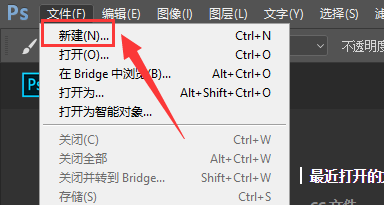 2/8
2/8 3/8
3/8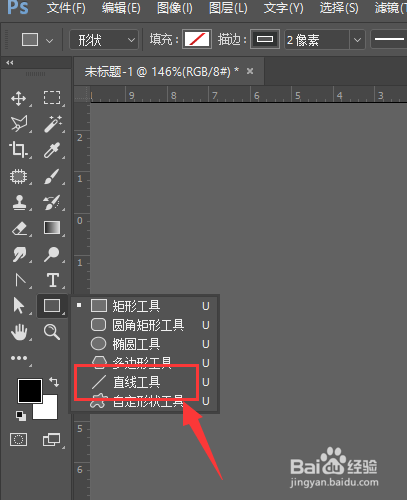 4/8
4/8 5/8
5/8 6/8
6/8 7/8
7/8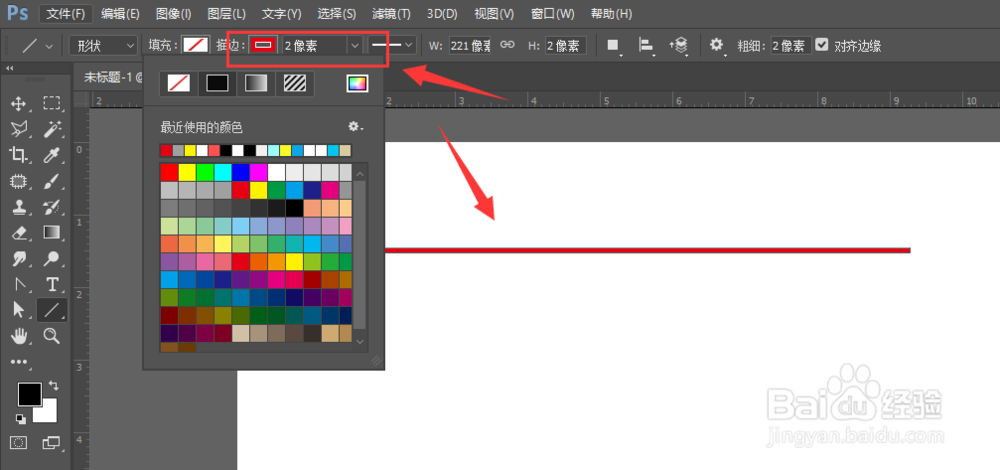 8/8
8/8
先打开PS软件,在打开界面中选择【文件】-【新建】
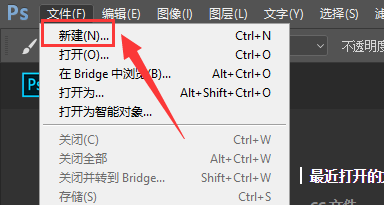 2/8
2/8然后创建一个画布,在左侧矩形工具栏上,点击右键打开扩展选项
 3/8
3/8然后选择其中的【直线工具】设置
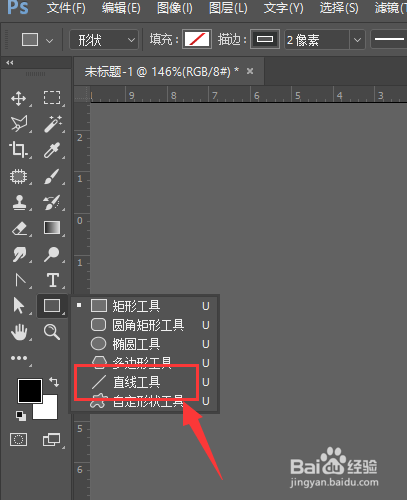 4/8
4/8在上方属性栏中,选择描边属性,调整描边大小和右侧粗细设置
 5/8
5/8然后按住shift键,左键拖动就可以绘制直线状了,
如图,如果粗细数值比描边粗细大时,就会出现这样的框状显示
 6/8
6/8将描边大小和右侧粗细数值调整为一样大小,这样做出的就是一条直线了,如图所示
 7/8
7/8打开描边颜色面板,在这里可以更改直线颜色
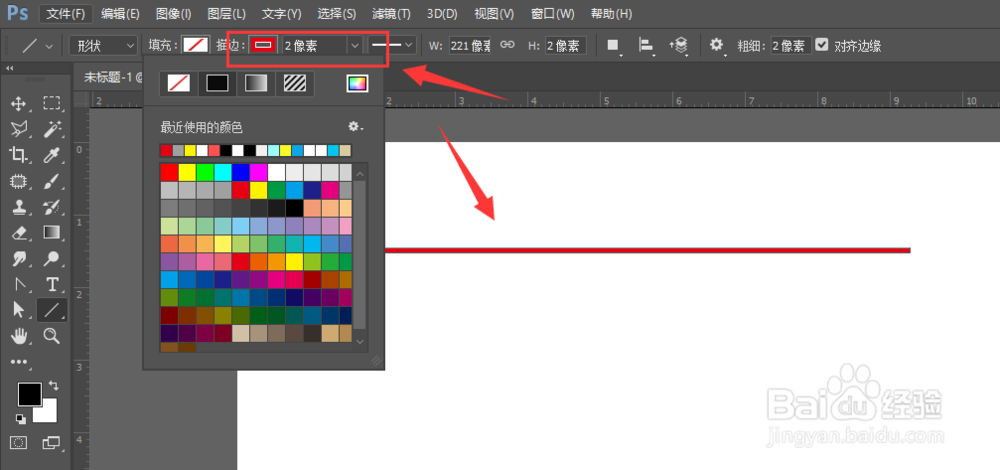 8/8
8/8总结:
1.打开PS软件,选择【文件】-【新建】
2.创建画布,然后选择左侧矩形工具,点击右键打开扩展选项栏
3.选择【直线工具】
4.在属性栏中,调节描边粗细
5.按住shift键,左键拖动绘制直线
6.打开描边颜色面板,可以更改描边颜色
版权声明:
1、本文系转载,版权归原作者所有,旨在传递信息,不代表看本站的观点和立场。
2、本站仅提供信息发布平台,不承担相关法律责任。
3、若侵犯您的版权或隐私,请联系本站管理员删除。
4、文章链接:http://www.1haoku.cn/art_267988.html
上一篇:如何制作装饰橄榄
下一篇:孕妇拉肚子食谱—炒面粉
 订阅
订阅